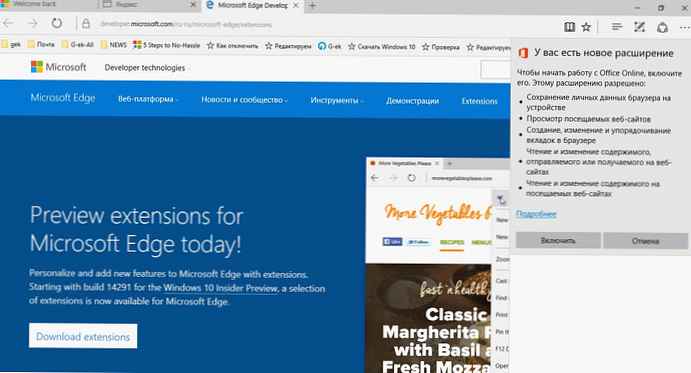Многи софтверски производи захтијевају интернетску везу да би радили. Не обраћате пажњу на ту чињеницу док се веза не погорша - сајтови се отварају полако, све се успорава. И саме апликације почињу да се ажурирају, преузимају огласе итд. То може озбиљно компликовати рад на рачунару. Стога је добро знати како забранити програму приступ интернету.
Могућност забране приступа уклониће многе проблеме. Чак и ако се софтвер не покреће, то може бити назначено при покретању. Тада уопште не знате о његовом раду, али изненађује вас неко инхибиција рачунара.
Како сазнати ко иде на интернет
Користићемо Виндовс системски алат - „Ресоурце Монитор“. Најлакши начин за проналазак је претрагом. Кликните на лупу и унесите име.
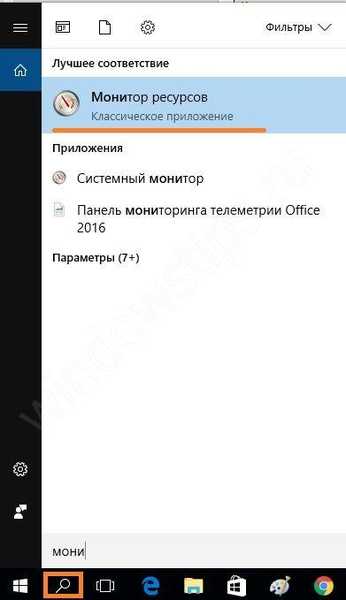
Кликните на пронађену апликацију и отвориће се прозор у којем можете посматрати све активности рачунара. Идите на картицу „Мрежа“.
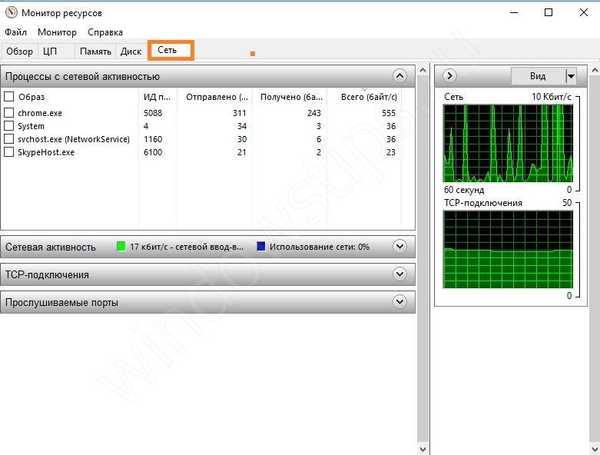
Погледајте пажљиво. Користите ли скипе сада? Не? Тада се може затворити. Ово ће уштедети ресурсе. Видећете и друге сервисе који без вашег знања приступају мрежи.
Наравно, Скипеу не треба ускратити приступ Интернету. Али и други програми могу бити забрањени. На пример, нелиценцирани. Ово ће спречити непотребне исправке за преузимање..
Како блокирати приступ Интернет програму
Да бисте то учинили, потребна вам је апликација која се зове фиревалл или фиревалл. Ако користите такве апликације, конфигуришите их. Ако имате антивирус који вам омогућава да га онемогућите, можете га одредити у његовим параметрима. Али најлакши начин забране приступа је употреба уграђеног Виндовс заштитног зида. Како блокирати приступ програму Интернету, показаће вам на примеру Виндовс 10.
Да бисте покренули подешавања, можете да претражите или главни контекстни мени (кликните десним тастером миша на дугме „Старт“). Треба нам контролна табла.
Пребаците се на приказ Категорије и изаберите Систем и сигурност.
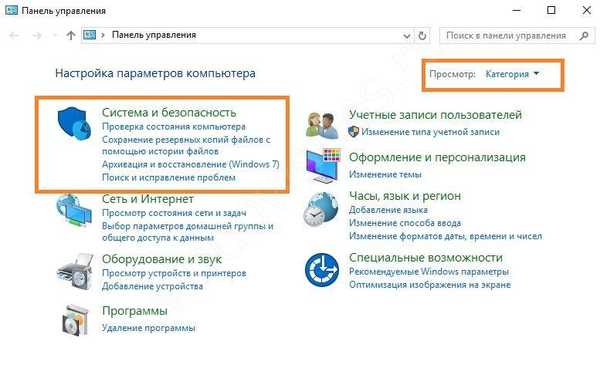
Овде ћете пронаћи оно што тражите. Отвори.
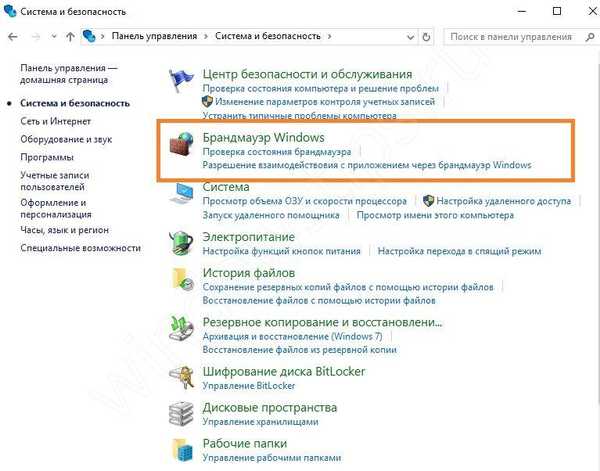
Зелени штит означава да је заштитни зид укључен..
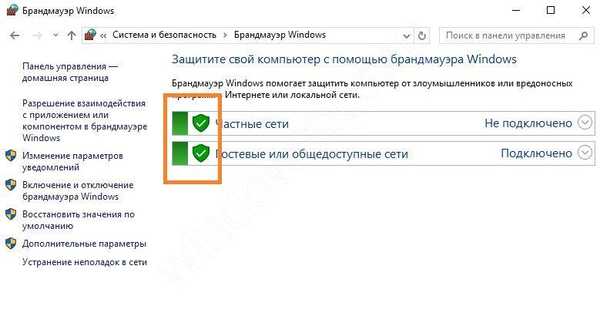
Ако видите црвену боју, укључите услугу. Да бисте то учинили, кликните левим тастером миша на опцију „Омогући или онемогући Виндовс заштитни зид“ и изаберите „Омогући“.
Пажња! Ако користите други заштитни зид, онда је боље да не омогућите уграђени, а сва подешавања треба да буду извршена у трећој страни. У супротном може доћи до сукоба..
Слиједите везу "Напредне опције".
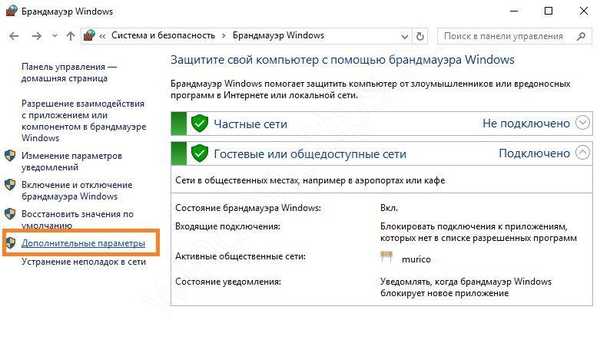
Овде морамо да конфигуришемо правила.
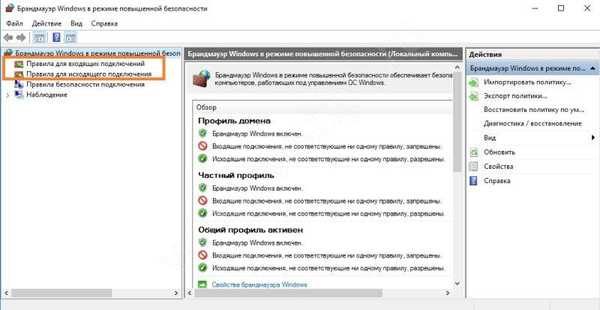
Да бисте спречили да одређени програм приступи Интернету у заштитном зиду Виндовс 10, морате поставити правила за долазне и одлазне везе.
Кренимо од улазне поште. Кликните на "Правила за долазне везе". У десном делу прозора видећете „Креирај правило“. Притисните.
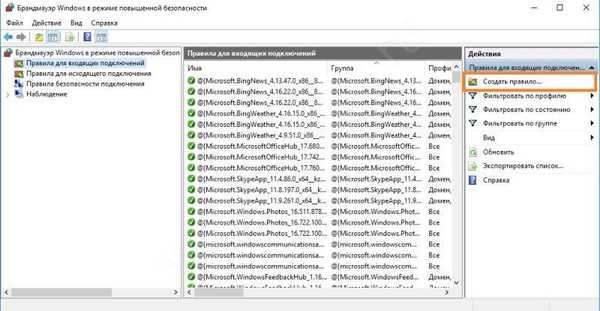
У прозору изаберите „За програм“ и кликните „Даље“.
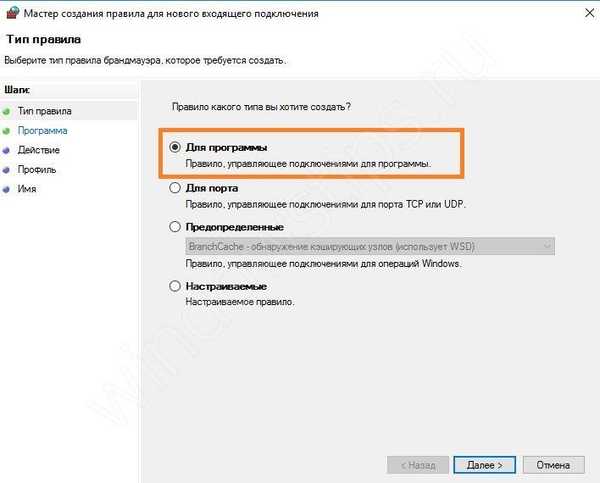
Изаберите жељени програм кликом на дугме "Прегледај".
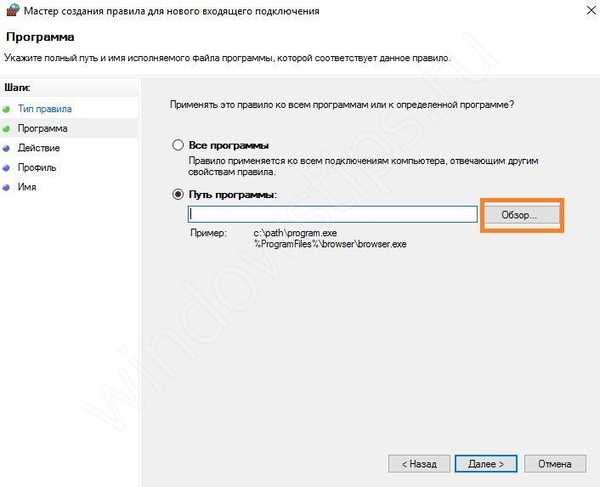
Кликните на „Даље“.
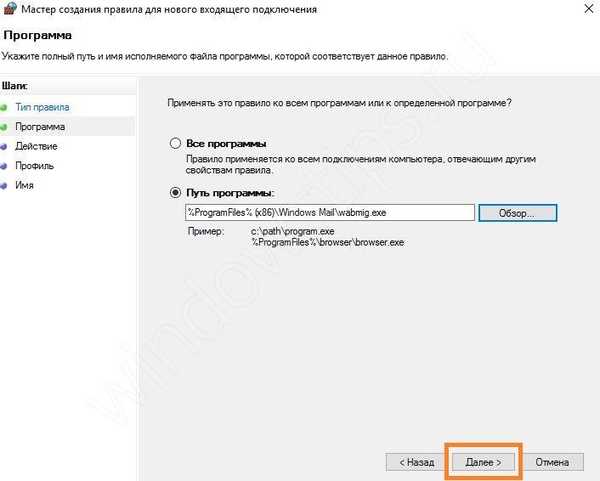
Изаберите опцију за блокирање везе и кликните на „Даље“.
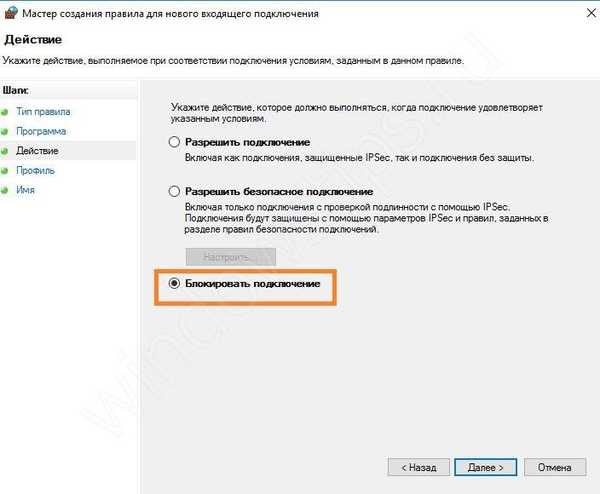
Означите све профиле и следите их..
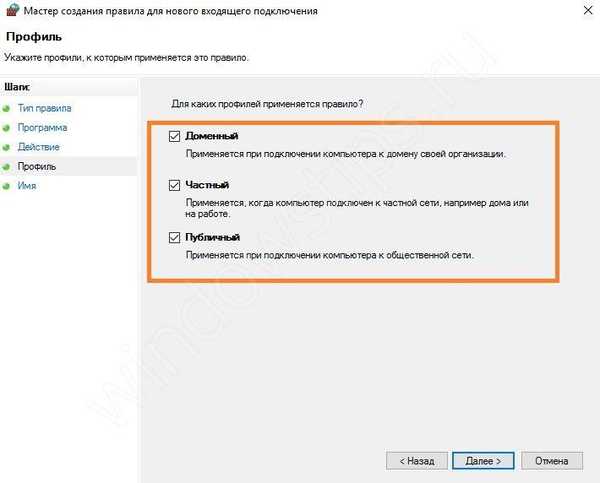
Креирајте назив за правило да се касније не будете збунили. И кликните готов.
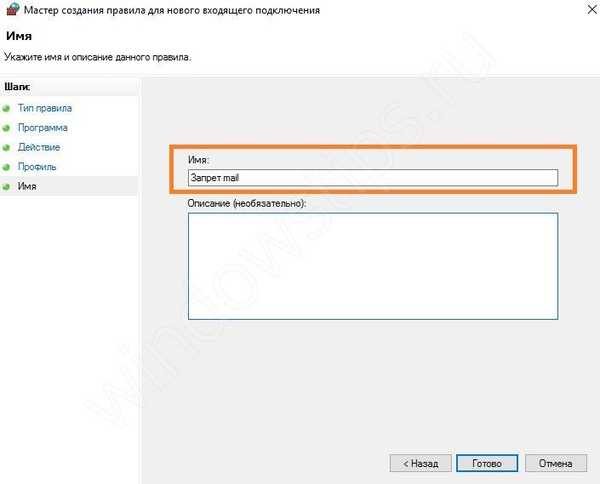
Правило се појављује на листи. Његова сврха је забранити апликацијама да примају податке са мреже..
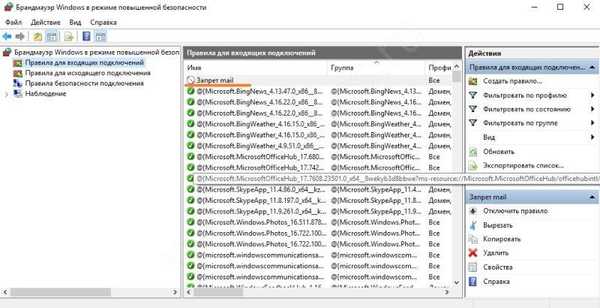
Затим конфигуришите правила за одлазне. Кликните на лево на „Правила за одлазак“.
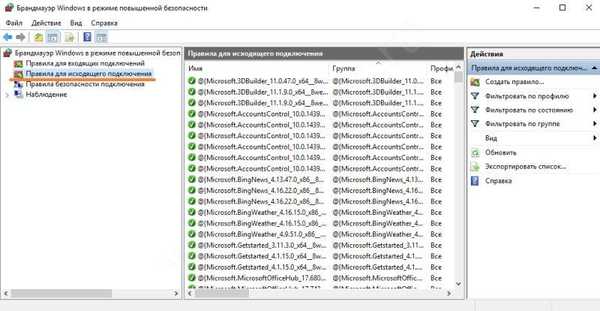
Креирајте правило.
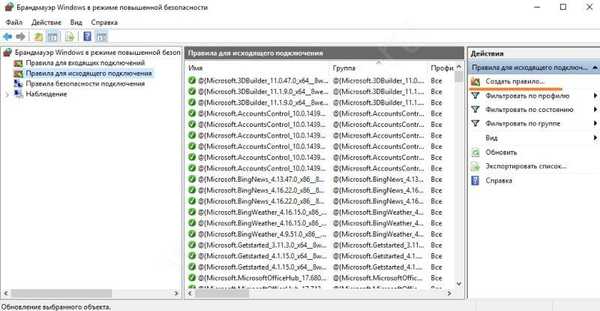
И тада је све слично претходном параграфу.
У доњем десном делу прозора можете избрисати или онемогућити правило.
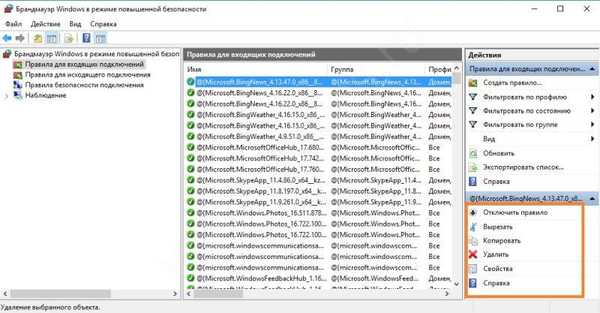
Успјели смо заштитним зидом блокирати приступ програму Интернету. Ови једноставни кораци помоћи ће вам да контролишете приступ интернету програмима..
Добар дан!